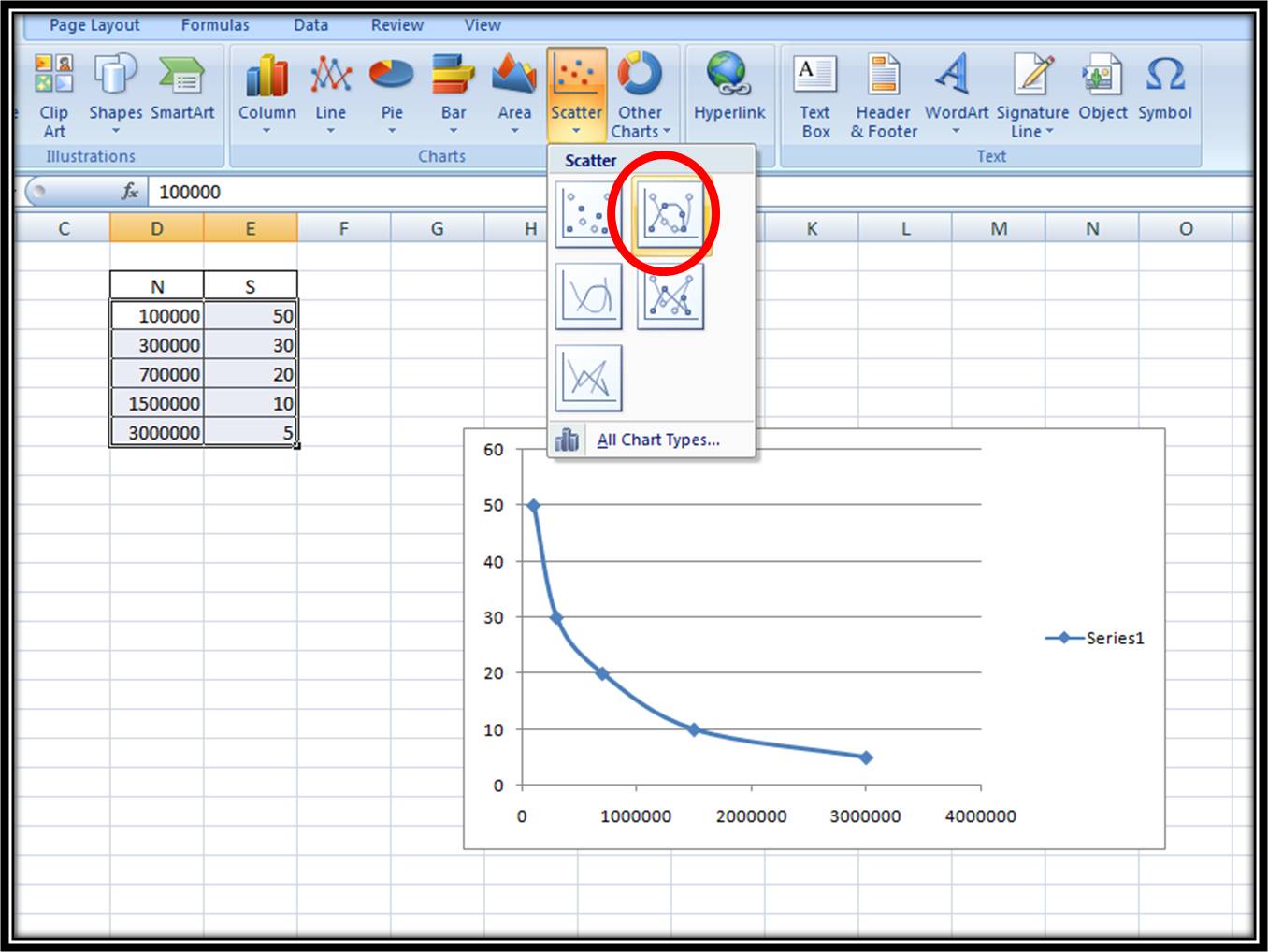Sebagai seorang konten profesional, saya ingin memberikan informasi mengenai cara membuat kurva di Excel. Ada beberapa jenis kurva yang dapat dibuat di Excel, salah satunya adalah kurva S-N dan kurva permintaan. Dalam artikel ini, saya akan membahas secara detail mengenai kedua jenis kurva tersebut dan bagaimana cara membuatnya di Excel.
Membuat Kurva S-N pada Ms. Excel (Tegangan-Putaran)
Kurva S-N atau stress-life curve adalah sebuah grafik yang menunjukkan hubungan antara tegangan atau stress dalam bahan dan jumlah siklus atau putaran sebelum terjadi kegagalan pada bahan tersebut. Grafik ini sering digunakan dalam bidang teknik dan mesin untuk mengetahui kekuatan dan ketahanan sebuah bahan terhadap tegangan berulang. Berikut adalah langkah-langkah untuk membuat kurva S-N di Excel:
- Buatlah tabel data yang terdiri dari dua kolom, yaitu tegangan dan jumlah siklus.
- Tentukan rentang data yang akan digunakan pada grafik.
- Setelah itu, buat grafik scatter plot dengan menggunakan data yang sudah ditentukan pada langkah kedua. Pilihlah opsi Scatter with Smooth Lines and Markers untuk membuat grafik yang lebih rapi.
- Beri judul pada grafik dan sumbu x dan sumbu y.
- Ubah format sumbu x dan y menjadi angka logaritmik dengan memilih opsi Format Axis > Axis Options > Logarithmic.
Dengan cara tersebut, Anda dapat membuat kurva S-N pada Ms. Excel dengan mudah. Namun, perlu diingat bahwa kurva S-N memerlukan data yang cukup untuk memperoleh hasil yang akurat dan dapat dipercaya.
Cara Membuat Kurva Permintaan Di Excel
Kurva permintaan merupakan salah satu alat analisis utama dalam ekonomi untuk menunjukkan hubungan antara harga suatu barang atau jasa dengan jumlah yang diminta oleh konsumen. Kurva ini digunakan untuk memperoleh informasi mengenai perilaku konsumen dan juga untuk melakukan perencanaan produksi dan strategi pemasaran produk. Berikut adalah langkah-langkah untuk membuat kurva permintaan di Excel:
- Buatlah tabel data yang terdiri dari dua kolom, yaitu harga dan jumlah permintaan.
- Setelah itu, pilih opsi Insert > Chart > Line Chart dan pilihlah opsi 2D Line Chart.
- Ubah posisi sumbu x dan sumbu y dengan cara klik kanan pada grafik dan pilihlah opsi Select Data. Kemudian pilihlah kolom harga sebagai sumbu x dan jumlah permintaan sebagai sumbu y.
- Beri judul pada grafik dan sumbu x dan sumbu y.
- Ubah format sumbu x dan y menjadi kategori dan angka dengan memilih opsi Format Axis > Axis Options > Text Axis / Value Axis.
Dengan cara tersebut, Anda dapat membuat kurva permintaan di Excel dengan mudah. Namun, perlu diingat bahwa kurva permintaan hanya memberikan gambaran umum mengenai hubungan antara harga dan jumlah permintaan dan tidak dapat menentukan secara akurat tingkat permintaan pada setiap harga.
FAQ
1. Apakah saya perlu memiliki pengetahuan dasar tentang Excel untuk membuat kurva?
Ya, Anda perlu memiliki pengetahuan dasar mengenai Excel untuk dapat membuat kurva dengan mudah dan akurat. Namun, jika Anda masih belum menguasai Excel, Anda dapat mencari tutorial online atau mengikuti kursus Excel untuk meningkatkan kemampuan Anda.
2. Apakah saya bisa membuat kurva menggunakan data yang ada di spreadsheet lain?
Ya, Anda dapat membuat kurva menggunakan data yang ada di spreadsheet lain dengan cara menambahkan referensi ke range data pada spreadsheet tersebut dalam langkah kedua saat membuat grafik. Caranya adalah dengan menyeret kursor pada range data pada spreadsheet lain dan menambahkan tanda “!” setelah nama sheet dan kolom. Contohnya, jika range data berada pada sheet “Data” dan pada kolom A dan B, maka referensi yang digunakan adalah “Data!A:B”.
Video Tutorial
Berikut adalah video tutorial mengenai cara membuat kurva permintaan dan kurva penawaran di Excel:
Dalam video tersebut, dijelaskan dengan detail mengenai cara membuat kurva permintaan dan kurva penawaran di Excel. Anda dapat mengikuti langkah-langkah yang dijelaskan dalam video tersebut untuk membuat kurva dengan mudah dan akurat.
Demikianlah informasi mengenai cara membuat kurva di Excel. Dengan mengikuti langkah-langkah yang telah dijelaskan di atas, Anda dapat membuat kurva S-N dan kurva permintaan dengan mudah dan akurat. Selamat mencoba!